Cara Menggunakan Gambar Android dalam Mode Gambar
Mode Android Picture in Picture ( PiP ) adalah fitur khusus yang memungkinkan Anda menonton video di jendela overlay kecil di sudut layar saat Anda berpindah dari satu aplikasi ke aplikasi lainnya. Dengan cara ini, Anda dapat menonton Netflix(binge watch Netflix) , atau mencari sesuatu di Google(search for something on Google) sambil mengobrol santai dengan teman di aplikasi lain.
Fitur, yang sebagian besar digunakan untuk pemutaran video, ditemukan di smartphone Android yang(Android smartphones) menjalankan Android Oreo dan versi sistem operasi yang lebih baru.
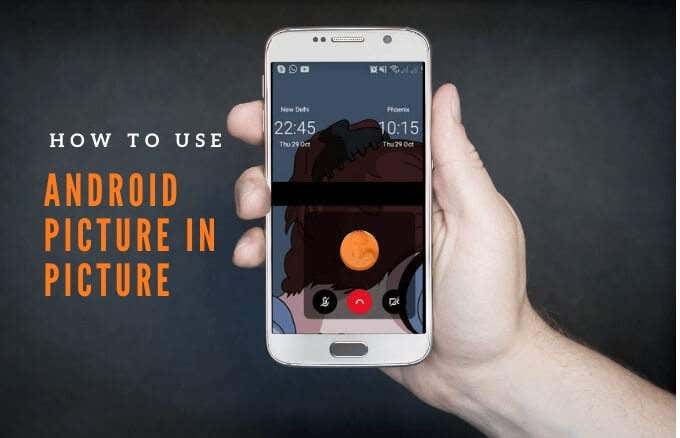
Kami akan menjelaskan cara kerja gambar Android dalam mode gambar dan cara menggunakannya di ponsel cerdas atau tablet Anda.
Bagaimana Gambar dalam Gambar Bekerja(How Picture in Picture Works)
PiP adalah fitur praktis yang berguna saat Anda mulai menonton video di aplikasi yang kompatibel dan ingin melakukan banyak tugas.
Saat Anda mengetuk tombol beranda di ponsel, video akan menyusut menjadi tampilan thumbnail(thumbnail view) , yang tetap terpasang di layar Anda. Dengan cara ini, Anda dapat terus menonton video saat menggunakan aplikasi lain dengan PiP diaktifkan.
Plus, Anda dapat memperbesar atau memperkecil dan menyesuaikan dengan ukuran yang berbeda tergantung pada apa yang Anda lakukan di telepon.

Jika jendela menghalangi, Anda dapat menyeret atau menggeseknya ke berbagai bagian layar untuk memasang gambar mini dan terus memutar di atas aplikasi lain. Audio masih akan terus diputar dan Anda dapat menggunakan tab untuk menarik jendela keluar lagi.
Mode Gambar(Picture) dalam Gambar(Picture) Android tidak kompatibel dengan semua aplikasi tetapi Anda dapat memeriksa situs pengembang aplikasi untuk mengetahui apakah program mendukung fungsi ini. Beberapa aplikasi yang mendukung mode PiP termasuk (PiP)Google Chrome , YouTube Premium , Google Maps, YouTube TV , Netflix , Google Movies & TV, Facebook , Instagram , WhatsApp (obrolan video), Google Duo , VLC , Hulu , dan Pocket Casts (video podcast).
Cara Menggunakan Gambar Android dalam Mode Gambar(How to Use Android Picture in Picture Mode)
Sebelum menggunakan mode PiP Android(Android PiP) , periksa apakah semua aplikasi Android Anda mutakhir, lalu lakukan langkah-langkah di bawah ini untuk mengaktifkan gambar dalam mode gambar(enable picture in picture mode) .
Catatan(Note) : Jika perangkat Anda menjalankan Android Oreo (8.0) dan yang lebih baru, mode PiP diaktifkan secara default.
Untuk panduan ini, kami menggunakan ponsel Android yang menjalankan Android Pie .
- Buka Pengaturan(Settings) di ponsel Anda. Ketuk Aplikasi(Apps) atau Aplikasi & Pemberitahuan(Apps & Notifications) tergantung pada perangkat Anda.

- Pilih aplikasi yang ingin Anda aktifkan PiPnya(PiP) (di versi Android yang lebih lama , pilih Lanjutan(Advanced) ).

- Ketuk untuk mengaktifkan opsi Izinkan Izin(Allow Permission) untuk mengaktifkan PiP.

Cara Meluncurkan Gambar Android dalam Gambar di Berbagai Aplikasi(How to Launch Android Picture in Picture on Different Apps)
Bergantung pada aplikasinya, Anda dapat meluncurkan mode gambar-dalam-gambar di perangkat Android Anda dengan memutar video dan menekan tombol beranda.
Cara Menggunakan Mode PiP di Browser Google Chrome(How to Use PiP Mode in Google Chrome Browser)
Jika Anda menggunakan browser Google Chrome , buka situs web yang berisi video yang ingin Anda tonton.
- Buka video dan atur ke layar penuh.
Catatan(Note) : Ini juga berfungsi untuk video YouTube yang Anda tonton di Chrome .
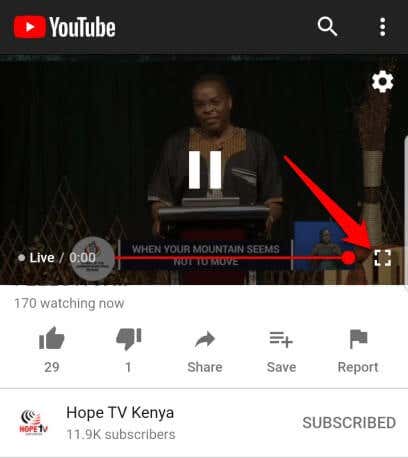
- Pilih Putar(Play) , lalu tekan tombol Rumah(Home) untuk meluncurkan video dalam mode PiP .

- Seret(Drag) video di sekitar layar ponsel Anda dan letakkan di tempat yang Anda inginkan sehingga Anda dapat menggunakan aplikasi lain saat menonton video.
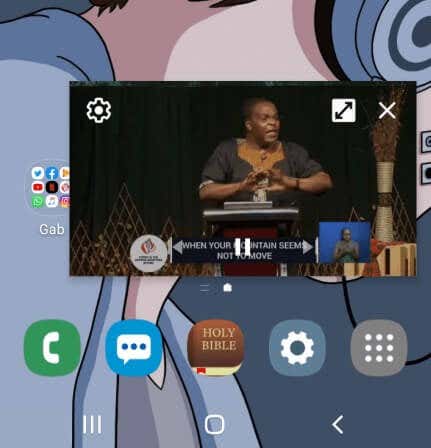
- Untuk menutup video, seret tampilan gambar mini ke bawah layar Anda untuk menutupnya.

Cara Menggunakan Mode PiP di YouTube(How to Use PiP Mode in YouTube)
Untuk YouTube Premium (sebelumnya YouTube Red ), mulai video lalu tekan tombol Beranda(Home) untuk meluncurkan mode gambar-dalam-gambar.
Pemindaian pengguna YouTube Premium(YouTube Premium) juga menyetel aplikasi YouTube ke default ke pemutaran di latar belakang, bukan PiP . Dengan cara ini, Anda dapat menonton video saat layar mati atau saat menggunakan aplikasi lain.
- Untuk mengaktifkan Putar di Latar Belakang di (Background)YouTube Premium , buka Pengaturan(Settings) , buka Latar Belakang & Unduhan(Background & Downloads) .
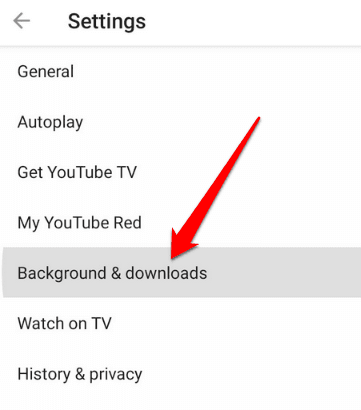
- Pilih Putar Latar Belakang(Background Play) .

- Anda akan melihat tiga opsi untuk dipilih:
- Selalu aktif(Always on) : Video Anda akan selalu diputar di latar belakang
- Headphone atau speaker eksternal(Headphones or external speakers) : Video Anda hanya akan diputar di latar belakang saat Anda menyambungkan output audio eksternal ke ponsel Anda
- Nonaktif(Off) : Video Anda tidak dapat diputar di latar belakang

Catatan(Note) : Anda dapat menonton video di aplikasi YouTube gratis dalam tampilan thumbnail saat melakukan banyak tugas dengan menggunakan tampilan Pop-up atau tampilan layar Terpisah(Split screen) .
Untuk menggunakan tampilan pop-up atau layar terpisah di aplikasi YouTube gratis , buka tampilan Aplikasi yang baru dibuka. Temukan YouTube(Find YouTube) , tekan ikon aplikasi dan pilih buka dalam tampilan pop-up(open in pop-up view) atau buka dalam tampilan layar terbagi(open in split-screen view) .

Perbedaan antara menggunakan mode PiP dan menggunakan tampilan pop-up atau layar terpisah adalah bahwa yang terakhir tidak merapat ke layar Anda. Ini berarti bahwa jika Anda menutup semua aplikasi yang Anda gunakan, tampilan thumbnail akan ditutup dan Anda harus membukanya lagi untuk melanjutkan menonton.
Cara Menggunakan Mode PiP di Facebook(How to Use PiP Mode in Facebook)
Jika Anda menggunakan aplikasi Facebook(Facebook app) , Anda dapat menonton video dalam mode PiP di ponsel saat menggunakan aplikasi lain.
- Untuk melakukan ini, buka video yang ingin Anda tonton di Facebook dan ketuk kotak kecil di sudut kiri atas video untuk memperkecil jendela.

- Ukuran video Anda akan mengecil dan Anda dapat memindahkannya ke salah satu dari empat sudut layar Anda.

Cara Menggunakan Mode PiP di VLC(How to Use PiP Mode in VLC)
Anda juga dapat mengaktifkan PiP di VLC melalui pengaturan aplikasi.
- Untuk melakukan ini, ketuk Lainnya(More) (tiga titik) di sisi kanan bawah layar.

- Selanjutnya, ketuk Pengaturan(Settings) di sisi kiri atas layar.
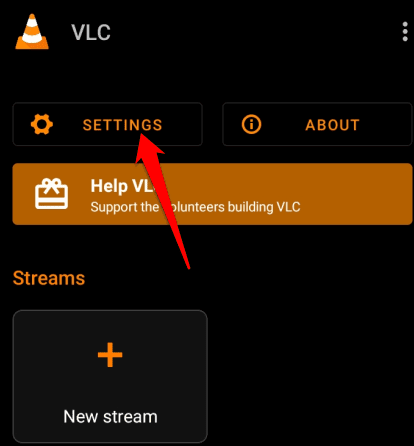
- Di bawah Video , ketuk Background/ PiP mode .

- Pilih Putar video dalam mode Gambar-dalam-gambar(Play videos in Picture-in-picture mode) .

Atau, Anda dapat menggunakan pemutar pop-up untuk masuk ke mode PiP di (PiP)VLC .
- Untuk melakukannya, luncurkan dan putar video yang Anda inginkan dan pilih Lainnya(More) .

- Selanjutnya, ketuk Pop up player dan video akan menyusut menjadi tampilan thumbnail.

- Ketuk tombol Beranda(Home ) di ponsel Anda untuk menonton video saat Anda melakukan banyak tugas.

Cara Menggunakan Mode PiP dalam Panggilan Video WhatsApp(How to Use PiP Mode in a WhatsApp Video Call)
Anda juga dapat menggunakan Android Picture in Picture saat mengobrol dengan teman di video call WhatsApp(WhatsApp video call) .
- Untuk melakukan ini, mulai panggilan video atau bergabung dengannya, lalu ketuk tombol Rumah(Home ) . Video akan terbuka di layar beranda Anda dalam mode PiP .

- Untuk menutup video dalam mode PiP , ketuk tampilan gambar mini untuk membuka kontrol, lalu ketuk X di sudut kanan atas pemutar mini. Atau, seret tampilan thumbnail dan seret pemutar PiP dari bagian bawah layar ponsel Anda.

Cara Menonaktifkan Gambar Android dalam Mode Gambar untuk Aplikasi Android(How to Disable Android Picture in Picture Mode for Android Apps)
- Untuk menonaktifkan PiP , buka Settings > Apps .

- Ketuk tiga titik untuk membuka menu Aplikasi(Apps) dan pilih Akses khusus(Special access) .

- Pilih Gambar-dalam-gambar(Picture-in-picture) .

- Selanjutnya, pilih aplikasi yang ingin Anda nonaktifkan PiP dan ketuk sakelar untuk mematikannya.
Gambar:

Bekerja dan Bermain di Perangkat Android Anda(Work and Play on Your Android Device)
Jika Anda banyak melakukan banyak tugas di perangkat Android , berpindah dari satu aplikasi ke aplikasi lain, Anda akan menemukan mode Android Picture in Picture ( PiP ) sangat nyaman.
Apakah(Were) Anda dapat masuk ke mode Gambar(Picture) dalam Gambar di perangkat (Picture)Android Anda ? Bagikan dengan kami di komentar.
Related posts
Apa itu Ghost Mode pada Snapchat and How untuk menyalakannya?
Cara Boot Ke & Menggunakan Mode Pemulihan Di Android
Cara Mengatur Mode Tamu Android dan Mengapa Anda Harus
Tingkatkan Kenyamanan dan Produktivitas dengan Mode Gambar-dalam-Gambar Android
Cara Menggunakan Mode Fokus di Android
Cara Membagikan Your Screen pada Android
Cara Add Widgets pada Android and iPhone
Cara memposting ulang Story pada Instagram
Cara Mengaktifkan & Menggunakan Mode 'Gambar Dalam Gambar' Di Mac Anda
8 Best Apps untuk Download Movies untuk Free pada Android (2021)
Mengapa ponsel saya Charging So Slow? 5 Kemungkinan alasan
8 Best Selfie Apps untuk Android
Cara Buka blokir sebuah Number di iPhone and Android
5 terbaik Flashlight Apps untuk Android yang aman
Cara Melihat App Download History Anda pada iOS and Android
7 Best Camera Apps untuk Android
Mengapa Apakah saya Hot Telepon? 8 Hal Yang Overheat Telepon Anda
Cara Memperbaiki Google Chrome Pop sampai Virus pada Android
Cara memblokir peretas dari Phone Anda (Android and iPhone)
Panduan: Install Ubuntu Touch pada Android Phone
